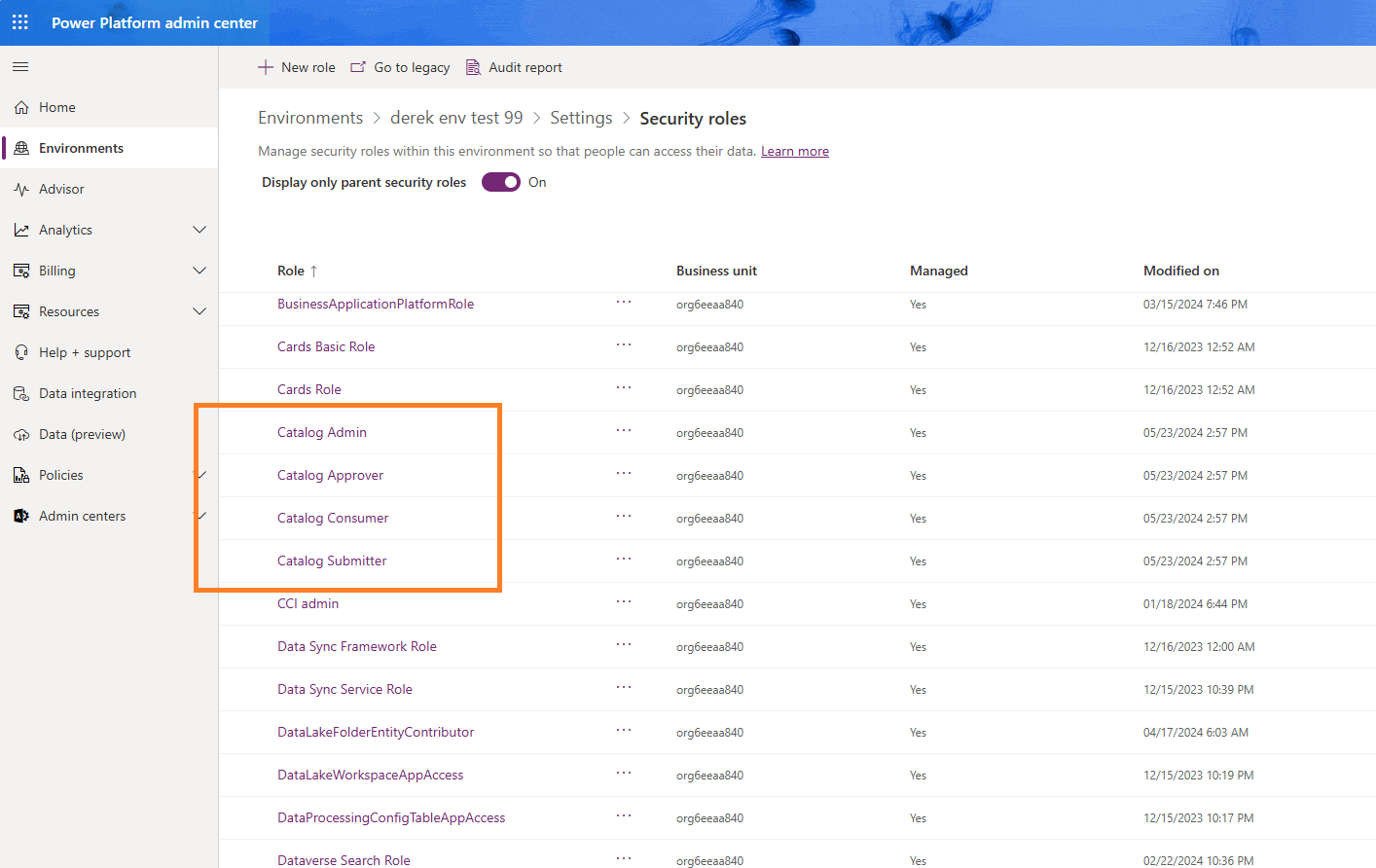Kataloğu yönetin (önizleme)
[Bu makale, yayın öncesi belgelerine dahildir ve değiştirilebilir.]
Power Platform uygulamasındaki katalog geliştiricilerin ve yapımcıların aşağıdakileri yapmalarına olanak sağlar:
- Kitle kaynağı ve şablonları ve bileşenleri ortamında kolayca bulun.
- Bir bileşenin en son ve yetkili sürümünü bulma ve yükleme.
- Anında değer sağlayan şablonlar ve bileşenlere başlarken.
Kataloğu yönetmek aşağıdaki görevleri içerir:
- Kataloğu ayarlama
- Gönderme isteklerini onaylayıp reddetme
- Yükleme geçmişini inceleme
- Katalog öğelerini inceleme
- Gönderme isteklerindeki hataları gözden geçirme
- Yükleme isteklerindeki hataları gözden geçirme
- Kullanıcı erişimini düzenleme
Önemli
- Bu, bir önizleme özelliğidir.
- Önizleme özellikleri, üretimde kullanıma yönelik değildir ve sınırlı işlevselliğe sahip olabilir. Bu özellikler, müşterilerin erken erişim elde etmesi ve geri bildirim sağlaması amacıyla resmi sürümden önce kullanıma sunulur.
Erişim denetimleri
Katalogda Power Platform içinden ayrı bir erişim denetimleri kümesi vardır. Başka bir deyişle, belirli bir ortamdaki yapımcılar katalogdan öğe yayımlama ve alma izinlerini otomatik olarak almazlar. Dört güvenlik rolü vardır:
| Rol | Kullanıcının aşağıdakileri etkinleştirmesini sağlar: |
|---|---|
| Katalog Göndericisi | Öğeleri kataloga gönderme |
| Katalog Salt Okunur Üyesi | Öğeleri katalogdan bulma ve yükleme |
| Kataloğu Onaylayan | Kataloga gönderimleri onaylayın. Katalog onaylayıcılar, merkezi BT departmanınızdan veya kuruluşunuzun onay sürecine katılmasını sağlamak istediği iş çizginizden kullanıcılar olabilir. |
| Katalog Yöneticisi | Kataloğu yönetebilir. |
Kataloğu olan her ortamda, Power Platform yönetim merkezinden görüntülenebilen bu roller bulunur ve diğer güvenlik rolleri gibi gruplara veya bireylere atanabilir.
Power Platform yöneticilerin ve sistem özelleştiricilerinin kataloga zaten tam erişimi vardır. Ancak, bu rolleri genel olarak katalog erişimini yönetmek amacıyla atayın; bunun yerine önceki tablodaki bahsedilen rollerden birini kullanın.
Kataloğu ayarlama
Kataloğu yönetebilmeniz için önce yüklemeniz ve yapılandırmanız gerekir. Çoğu kuruluş, kiracısında yalnızca bir katalog olması gerekir. Bir kiracıdaki tüm ortamlar katalog öğelerini tek bir katalogdan yükleyebilir. Ancak bazı organizasyonlar; bölgeler, bölümler veya başka gruplandırmalar için farklı kataloglara sahip olmak isteyebilir.
Kiracınızda oturum açtığınız aynı tarayıcıda, Power Platform Katalog Yöneticisi'ne ulaşmak için bu bağlantıya gidin: https://appsource.microsoft.com/product/dynamics-365/powerappssvc.catalogmanager-preview?flightCodes=dde212e5c66047c59bf2b346c419cef6
Şimdi edinin'i seçin. Bu işlem sizi Power Platform Katalog Yöneticisi'ni yükleyebileceğiniz Power Platform yönetim merkezine yönlendirir.
Kataloğu ayarlamak istediğiniz ortamı seçin, Yükle'yi seçin ve yüklemenin tamamlanmasını birkaç dakika bekleyin.
Başarıyla tamamlandığında, Power Platform Catalog Manager'ı Uygulamalar alanında Power Apps (make.powerapps.com) görürsünüz. Power Platform Katalog Yöneticisi'nde tüm yönetim görevlerinizi gerçekleştirebilirsiniz. Aşağıdaki bölümlerin tümü Power Platform Katalog Yöneticisi içinde gerçekleştirilir.
Daha fazla ortamda katalog ayarlamak isterseniz bu işlemi yineleyin.
Gönderme isteklerini onaylayıp reddetme
Ortam yöneticileri ve Katalog Onaylayıcı rolüne sahip kullanıcılar, yeni gönderimleri gözden geçirebilir ve istekleri onaylayabilir veya reddedebilirler. Genel otomatik onay veya yayımcı düzeyinde otomatik onay açıksa el ile inceleme ve onaylamaya gerek yoktur.
Gezinti bölmesinin Onaylar bölümünde İstekler'i seçin. Bu liste 16 görünüme sahiptir. Bunların en önemlisi şunlardır:
| Göster | Description |
|---|---|
| Etkin Onay İstekleri (Varsayılan) | Onay bekleyen gönderme isteklerini gözden geçirmek için bu görünümü kullanın |
| Tüm Onay İsteği | Tüm durumlara ilişkin tüm istekleri gözden geçirmek için bu görünümü kullanın |
| Ön Doğrulama Başarısız Oldu | Bir göndericinin istek gönderdiği ancak Etkin Onay İstekleri görünümünde kullanılamadığı istekleri tanımlamak için bu görünümü kullanın. Bu görünüm bu tür senaryolarda sorun gidermeye yardımcı olabilir. |
| Onaylanan Onay İsteği | Daha önce onaylanan istekleri gözden geçirmek için bu görünümü kullanın |
Etkin Onay İstekleri görünümünü kullanarak, bir isteği açın ve menüden İsteği Çözümle seçeneğini belirleyin.
- İsteği reddetmek için İsteği Reddet'i seçin. İstek arşivlenip yayıncı, öğe ve varlık oluşturulmaz.
- Onaylamak için Tam İstek'i seçin. Onaylanmasının ardından yayımcı, öğe ve kıymetler oluşturulur. İstek Etkin Değil durumunda arşivlenmiş.
Yükleme geçmişini inceleme
Gezinti bölmesinin Dağıtım Geçmişi bölümünde, katalogdan istenen yüklemelerin listesini görüntülemek için Yükleme Geçmişi'ni seçin.
Bu liste iki görünüme sahiptir:
- Etkin Yükleme Geçmişleri (Varsayılan)
- Etkin Olmayan Yükleme Geçmişleri
Katalog öğelerini inceleme
Gezinti bölmesinin Katalog bölümünde, katalogda kullanılabilir olan katalog öğelerinin listesini görüntülemek için Katalog Öğeleri'ni seçin
Bu liste beş görünüme sahiptir:
- Etkin Katalog Öğeleri
- Katalog Öğeleri - Yayıncı Görünümü
- Etkin Olmayan Uygulamalar Etkin olmayan bir öğe yeniden etkinleştirilebilir, ancak silinmiş bir öğe yeniden alınamaz. Devre dışı bırakılmış öğeler bulma ve liste komut yanıtında özellik bulunmaz.
- Onay Bekliyor
- Yayımlandı (Varsayılan) Bu görünüm öğenin en yeni sürümünü gösterir.
Bu görünümler, aşağıdaki sütunları gösterir:
| Column | Description |
|---|---|
| Ad (Yayıncılar) | Yayımcının adı |
| Adı | Kolay Ad |
| Katalog Öğesi Kimliği | Yayımcı tarafından sağlanan kimlik |
| Mühendislik İlgili Kişisi | Mühendislik ilgili kişisi |
| Durum Açıklaması | Öğe durumunun açıklaması. Seçenekler: - Etkin - Yayınlandı - Onay Bekliyor - Etkin Olmayan - Reddedildi |
| Değiştirilme Tarihi | Öğe en son ne zaman değiştirildi |
| Değiştiren | Öğeyi en son kim değiştirdi |
Bu verileri, pac katalog listesi komutunu kullanarak da görüntüleyebilirsiniz. Katalogda öğe görüntüleme
Katalog yayıncılarını gözden geçirme
Gezinme bölmesinin Katalog bölümünde, katalog öğeleriyle ilişkili yayıncıların listesini görüntülemek için Katalog Yayıncıları'nı seçin.
Bu liste iki görünüme sahiptir:
- Etkin Yayıncılar
- Etkin Olmayan Yayıncılar
Katalog yayıncıları aşağıdaki varsayılan sütunlara sahiptir:
| Kolay Ad | Description |
|---|---|
| Adı | Yayıncının adı. |
| Yayıncı Kimliği | Öğe göndericisi tarafından sağlanan kimlik. |
| Veri Akışı Açıklaması | Yayıncı açıklaması. |
| Durum Açıklaması | Yayıncı durumunun açıklaması. Seçenekler: - Etkin - Yayınlandı - Onay Bekliyor - Etkin Olmayan |
| Otomatik Onaya İzin Ver | Yayımcı düzeyinde otomatik onay etkinleştirildiğinde, bu yayımcının gelecek sunumları otomatik olarak onaylanır. Yöneticiler bu stratejiyi, kuruluşlarında gizli olarak güvendikleri ve bundan onay almaları gerekmeyen güvenilir bir parti olduğu senaryolarda kullanabilirler. Ayrıca otomatik onay, buradaki tüm yayımcılarda genel olarak açılabilir. |
Katalogdaki öğelerin paketlerini ve çözümlerini gözden geçirme
Gezinti bölmesinin Katalog bölümünde, paket ve çözüm ayrıntılarını içeren bir katalog öğesiyle ilişkili temel yapıtların listesini görüntülemek için Paketler Varlıkları'nı seçin.
Bu liste sekiz görünüme sahiptir:
- Etkin Paketler Varlıkları
- Etkin Olmayan Paketler
- Paketler Varlıkları
- Paketler Varlıkları - Kullanılabilir
- Paketler Varlıkları - Kullanılamaz
- Paketler Varlıkları - Onay Bekliyor
- Paketler Varlıkları - Yayımlandı (Varsayılan)
- Göndermedeki Paketler Varlıkları
Aşağıdaki tabloda, forma eklenebilecek seçili alanlar açıklanmaktadır:
Paket'te aşağıdaki bilgiler mevcuttur:
| Alan | Description |
|---|---|
| UniqueName | Paket Benzersiz Adı |
| Sürüm | Paket Sürümü |
| Durum Açıklaması | Geçerli durum seçenekleri: - Onay Bekliyor - Yayınlandı - Reddedildi |
| Paket kimliği | Paket tanımlayıcısı |
| Yerel Ayar Tanımlayıcısı (LCID) | Yerelleştirilmiş paketin tanımlayıcısı |
| Yerelleştirilmiş Ad | Yerelleştirilmiş dilde ad |
| Veri Akışı Açıklaması | Yerelleştirilmiş dilde açıklama |
| Notlar | Zaman Çizelgesi bölümünde varlık üzerindeki eylemler için ayrıntıların yer aldığı notlar var |
| Düzeltilen | Bu alan, yeni bir onay isteği önceden kullanılabilir hale getirilmiş mevcut bir paket sürümüne başvuru içerdiğinde doldurulur |
| Değiştirilme Tarihi | Son değiştirilme tarihi |
| Değiştiren | Kullanıcı tarafından değiştirilen |
| Oluşturulma Tarihi | Oluşturulma tarihi |
Paket ve içerik bilgileri
| Alan | Description |
|---|---|
| Paket Dosyası | Package Deployer katalog öğesi içeriklerinden oluşan paket dosyası |
| Paket Bildirim Dosyası | Paket Bildirim dosyası (.json) |
| İçerilen Çözümler ve Bileşenler | Bu bilgiler yalnızca başvuru amaçlı ve düzeltiliyor. Planlanan bir güncelleştirme bu verilerin akıcı bir görünümünü etkinleştirir |
Gönderme isteklerindeki hataları gözden geçirme
Gezinti bölmesinin Onaylar bölümünde, Katalog Yöneticisi uygulamasındaki bir gönderimle ilişkili hataların listesini görüntülemek için Ön Doğrulama Başarısız'ı seçin.
Araştırmak istediğiniz istekte adı seçin.
Zaman Çizelgesi kartında, özel durumu Notlar'da bulabilirsiniz.
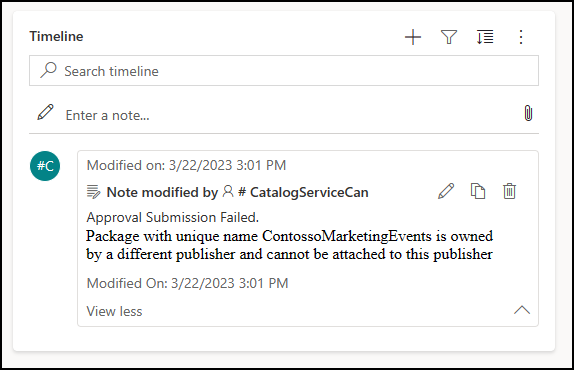
Göndermeyi düzelttikten sonra, göndermeyi PAC CLI'den tekrar tetikle. Onaylanabilir yeni bir istek görürsünüz.
Yükleme isteklerindeki hataları gözden geçirme
Gezinti bölmesinin Dağıtım Geçmişi bölümünde, bir yüklemeyle ilişkili hataların listesini görüntülemek için Yükleme Geçmişi'ni seçin.
Daha fazla bilgi almak için başarısız istek adını seçin.
Kullanıcı erişimini düzenleme
Katalog ayarlandıktan sonra, kullanıcı erişimi eklemek, düzenlemek veya kaldırmak isteyebilirsiniz. Bu, kataloğu ayarladığınız herhangi bir ortam için Power Platform yönetim merkezinde yapılabilir. Güvenlik rolleri listesinde yeni bir rol kümesi görürsünüz.
Daha fazla bilgi: Bir kullanıcıya güvenlik rolü atama ve Bir ekibin güvenlik rollerini yönetme
Ayrıca bkz.
Geri Bildirim
Çok yakında: 2024 boyunca, içerik için geri bildirim mekanizması olarak GitHub Sorunları’nı kullanımdan kaldıracak ve yeni bir geri bildirim sistemiyle değiştireceğiz. Daha fazla bilgi için bkz. https://aka.ms/ContentUserFeedback.
Gönderin ve geri bildirimi görüntüleyin